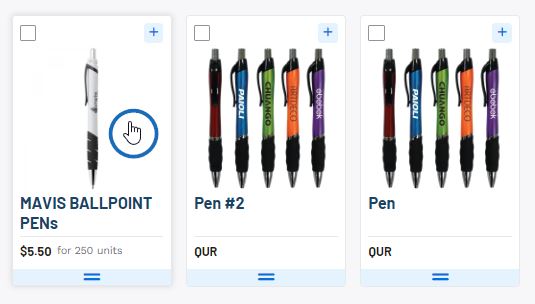Pour modifier les produits dans une présentation, faites défiler vers le bas de la section Présentation dans le projet. Dans la section Modifier les produits, tous les éléments de la présentation seront répertoriés dans l'ordre dans lequel ils ont été ajoutés à la présentation, du plus récent au moins récent.
Plusieurs classifications sont disponibles pour organiser les produits dans une présentation et les produits seront attribués automatiquement.

- Tous les produits
Inclut tous les éléments actuellement actifs dans la présentation. - Devis demandé
Inclut les éléments inclus dans une demande de devis initiée par le client à partir de son portail client. - Ajouté au panier
Inclut les articles que le client a actuellement dans son panier sur son portail client. - Produits aimés
Inclut les articles pour lesquels le client a cliqué sur l'icône du pouce levé sur son portail client. - Je n'ai pas aimé Produits
Inclut les articles sur lesquels le client a cliqué sur l'icône du pouce vers le bas sur son portail client. - Produits vus
Inclut les articles sur lesquels le client a cliqué pour afficher la page de détails sur son portail client. - Produits non vus
Inclut les articles que le client n'a pas consultés. - Masqués
Inclut les articles que vous avez choisi de désactiver ou de masquer de la présentation en direct. Les articles qui ont été masqués peuvent être ajoutés à nouveau à la présentation en direct à tout moment.
Cliquer sur l'icône plus dans le coin supérieur droit de la liste des produits vous donnera la possibilité de :
- Masquer de la présentation
Cette option conservera le produit dans le projet mais le masquera de la présentation. Une fois que vous avez masqué au moins un élément, un nouvel onglet apparaît dans la section Modifier les produits. - Supprimer de la présentation
Cette option supprimera complètement l'élément du projet.
Les produits peuvent être triés à l'aide des options disponibles dans le menu déroulant Trier par. Pour faire glisser et déposer des produits dans un ordre spécifique, cliquez sur l'icône à deux lignes en haut à gauche de la liste des produits et déplacez l'élément à l'emplacement souhaité.
Regardez une courte vidéo sur la façon de trier et de réorganiser les produits dans une présentation
Je ne vois pas les options Trier par et Double ligne.
Pour réorganiser l'ordre des éléments dans une présentation, cliquez sur le bouton « Partager avec le client » au-dessus des détails du projet.

Ensuite, sélectionnez Partager via un lien et cliquez sur Copier Bouton Lien.

Un bouton Modifier sera désormais disponible au-dessus des détails du projet. Cliquez sur ce bouton, puis faites défiler la page jusqu'à la zone Modifier le produit.

Vous pouvez utiliser les options Trier par pour mettre à jour l'ordre des produits ou utiliser l'icône de lien double sous la miniature du produit pour faire glisser et déposer les produits afin de créer un ordre personnalisé.
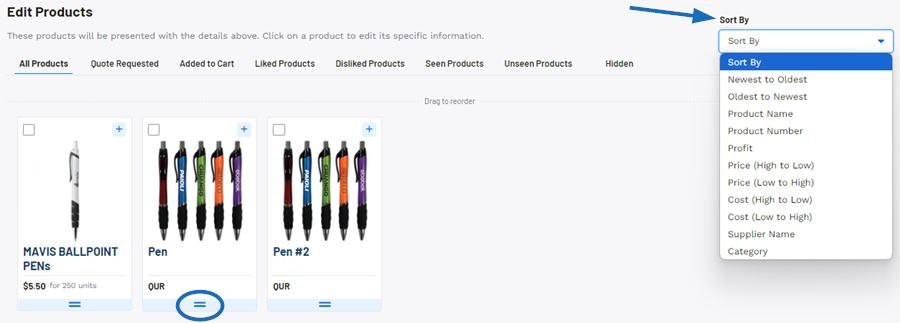
Pour masquer ou supprimer un produit, cliquez sur l'icône plus dans le coin supérieur droit de la liste des produits.
- Masquer de la présentation
Cette option conservera le produit dans le projet mais le masquera de la présentation. L'élément sera déplacé vers la section Masqué et pourra être affiché à tout moment pour le rendre actif dans la présentation. - Supprimer de la présentation
Cette option supprimera complètement l'élément du projet.
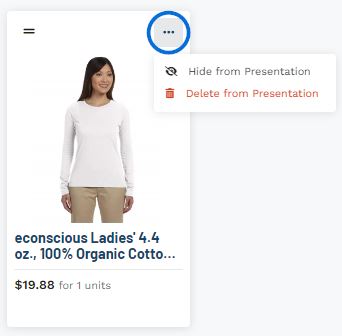
Cliquer sur une liste de produits individuelle ouvrira cet élément pour modification. Vous pourrez alors commencer à modifier les informations et les prix du produit.